از طریق منوی جستجو مطلب مورد نظر خود در وبلاگ را به سرعت پیدا کنید
آموزش دستور پینگ روی اوبونتو
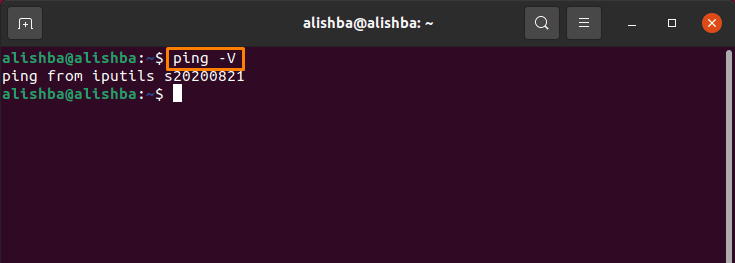
سرفصلهای مطلب
اگر یک لینوکس مکرر هستید terminal کاربر پس باید از دستور Ping به خوبی مطلع شوید. پینگ یکی از پرکاربردترین ابزارهای تشخیص شبکه برای تعیین دسترسی یا عدم دسترسی به شبکه است و می توان از پینگ برای بررسی وضعیت سرور استفاده کرد.
همچنین ممکن است مدت زمان ارسال و دریافت پاسخ ها از شبکه را با استفاده از برنامه پینگ لینوکس دریافت کنیم. پینگ دنباله ای از بسته های پروتکل پیام کنترل اینترنت (ICMP) را به آن می فرستد host و سپس منتظر پیام پاسخ ICMP از طرف می شود host. این اطلاعات در مورد عملکرد شبکه به ما می دهد.
کارهایی که معمولا توسط پینگ انجام می شود عبارتند از:
- بررسی وضعیت شبکه
- اتصال اینترنت را بررسی کنید
- مشکلات شبکه را بررسی کنید
در این مقاله، عملکرد/استفاده از دستور Ping مورد بحث قرار خواهد گرفت.
بررسی وجود Ping Utility در سیستم شما
دستور Ping به طور پیش فرض در بسیاری از سیستم های لینوکس وجود دارد، اما برای تأیید وجود آن، نسخه آن را با دستور زیر بررسی کنید:

روش استفاده از دستور Ping
نحوی که باید برای دستور Ping دنبال شود در زیر ذکر شده است:
برای بررسی اتصال هر کدام host، می توانید از دستور ping استفاده کنید. در اینجا من سرور یوتیوب را با دستور زیر پینگ می کنم و نتیجه زیر را بررسی می کنم:

خروجی بالا اطلاعات زیر را شرح دهید:
| Icmp_seq | شماره توالی بسته را می گوید. به عنوان مثال، بسته اول دارد icmp_seq=1 |
| ttl | مخفف “زمان برای زندگی”. شمارش را می گوید “پرش شبکه” یک بسته قبل از دور انداختن روتر می گیرد. محدوده آن 1-255 است |
| زمان | مدت زمانی که طول کشید تا یک بسته به مقصد برسد و به مبدا برگردد. میلی ثانیه برای بیان زمان استفاده می شود. |
مطبوعات Ctrl+C برای متوقف کردن process، و بعد از process به تعداد بسته های دریافتی یا ارسالی پایان می دهد، تعداد بسته های از دست رفته و همچنین زمان همه با این دستور مطابق شکل زیر گزارش می شود:

هیچ اتصال شبکه ای بین دستگاه شما و دستگاه وجود نخواهد داشت host سرور اگر پاسخ پینگ دریافت نکردید.
روش استفاده از دستور ping روی اوبونتو
برخی از دستورات پینگ که معمولا استفاده می شود به شرح زیر است:
تغییر فاصله زمانی بین بسته ها با استفاده از دستور پینگ روی اوبونتو
به طور پیش فرض، دستور ping بسته ها را پس از یک ثانیه تحویل می دهد، اگرچه این دوره قابل تغییر است.
با استفاده از “-من” پرچم بعد از دستور ping می توانیم زمان را با دستور زیر تغییر دهیم:
برای افزایش زمان: اگر می خواهید فاصله زمانی بین بسته ها را افزایش دهید، آن را مشخص کنید “زمان تغییر” بزرگتر از 1 بعد از -i.
به عنوان مثال، من می خواهم زمان پینگ را تغییر دهم “یوتیوب” و روی 3 تنظیم کنید، سپس دستور زیر را اجرا می کنم روی terminal:

برای کاهش زمان: اگر می خواهید فاصله زمانی بین بسته ها را کاهش دهید، آن را مشخص کنید “زمان پینگ” کمتر از 1 بعد از -i.
به عنوان مثال، من می خواهم زمان پینگ را کاهش دهم “یوتیوب” و روی 0.3 تنظیم کنید، سپس دستور زیر را اجرا می کنم روی terminal:

محدود کردن تعداد بسته ها
دستور ping بسته ها را می فرستد تا زمانی که به صورت دستی با فشار دادن Ctrl+c متوقف شود، اگرچه تعداد بسته های ارسال شده را می توان با استفاده از گزینه “-c” محدود کرد. در زیر به نحو آن اشاره شده است:
مثلا من محدود می کنم “youtube.com” زمان اجرا 3 بسته با دستور زیر:

محدود کردن بسته با تعیین زمان اجرای بسته ها
راه دیگر برای محدود کردن تعداد بسته ها، تنظیم زمان با استفاده از آن است “-w” همانطور که در دستور زیر نشان داده شده است، پرچم گذاری کنید:

چک کردن Local وضعیت شبکه با استفاده از دستور پینگ
اگر برای دسترسی به وب سایت با مشکلاتی مواجه هستید. بنابراین، با استفاده از دستور Ping می توانید اتصال شبکه محلی خود را تشخیص دهید: راه های مختلفی برای پینگ وجود دارد localhost:
راه اول: ساده ترین راه استفاده از دستور ping با 0 است:

راه دوم: با استفاده از محلی host، اینجا localhost به کامپیوتر ما اشاره کرد:

راه سوم: با استفاده از آدرس IP پینگ کنید
دستور زیر را با استفاده از آدرس IP سرور خود اجرا کنید، باید IP خود را وارد کنید:

سیل کردن شبکه با استفاده از دستور پینگ روی اوبونتو
برای آزمایش شبکه خود تحت بار سنگین، می توانید از دستور Ping flood استفاده کنید که در زیر به آن اشاره شده است:
به عنوان مثال، شما می خواهید عملکرد را آزمایش کنید “youtube.com”، دستور زیر را اجرا کنید:

در خروجی بالا نقاط نشان دهنده بسته ارسالی و backspace نشان دهنده پاسخ است.
برای دریافت پینگ قابل شنیدن در حالی که میزبان در دسترس است با استفاده از دستور پینگ
چه زمانی “-آ” پرچم استفاده می شود، سیستم در هنگام پاسخ از آن صدا تولید می کند host دریافت شده است که در زیر به نحو آن اشاره شده است:
به عنوان مثال، برای بررسی پاسخ از “youtube.com” دستور زیر را اجرا کنید:

با استفاده از دستور Ping خلاصه آمار را دریافت کنید
اگر نمی خواهید اطلاعات مربوط به هر بسته را مشاهده کنید، از گزینه -q استفاده کنید تا به سادگی خلاصه ای را مانند دستور زیر نشان دهید:

در اینجا ما همچنین از پرچم “-c” برای محدود کردن دستور ping برای ارسال بسته های مشخص شده استفاده کردیم.
زمان قبل از اجرای هر خط را با استفاده از دستور پینگ بررسی کنید
اگر میخواهید زمانی که آن را اجرا میکنید، زمان روز را ضبط کنید، گزینه -D را به دستور ping اضافه کنید، زمان را در یونیکس نشان میدهد، در زیر به نحو آن اشاره شده است.
پینگ زدن “youtube.com” برای بررسی زمان اجرای هر بسته با دستور زیر:

گزینه های پینگ که معمولا استفاده می شود
در زیر برخی از گزینه های پینگ پرکاربرد و کاربرد آنها ذکر شده است:
| گزینه ها | شرح |
| -ب | به شما امکان می دهد یک آدرس IP پخش را پینگ کنید |
| -د | برای اشکال زدایی سوکت استفاده می شود |
| -من | حداکثر تعداد بسته هایی را برای ارسال قبل از انتظار برای پاسخ تنظیم می کند. برای تنظیم مقدار بالاتر از 3 به دسترسی superuser نیاز دارید. |
| -r | اجازه می دهد تا جدول مسیریابی دور زده شود و داده ها مستقیماً به آن ارسال شوند host. |
| -s | اندازه Packet را تنظیم کنید |
| -تی | تنظیم زمان برای زندگی (TTL) |
| -v | بسته های ICMP اضافی و echo پاسخ ها نمایش داده می شود. |
یا می توانید موارد زیر را اجرا کنید “کمک” دستور برای مشاهده تمام گزینه های استفاده شده با دستور Ping:

نتیجه
پینگ یک دستور بسیار مفید است که می توان آن را اجرا کرد روی هر terminal برای بررسی وضعیت شبکه یا پیکربندی عملکرد شبکه. تعدادی از عملکردهای مربوط به بازرسی شبکه با دستور ping انجام می شود و در این مقاله مورد بحث قرار می گیرد. این مقاله به شما کمک می کند تا دستور ping را بدون مشکل یاد بگیرید و از آن به نحو احسن استفاده کنید. این مقاله را با جزئیات مرور کنید و با دستور Ping آشنا شوید و کاربردهای آن را بیاموزید.
لطفا در صورت وجود مشکل در متن یا مفهوم نبودن توضیحات، از طریق دکمه گزارش نوشتار یا درج نظر روی این مطلب ما را از جزییات مشکل مشاهده شده مطلع کنید تا به آن رسیدگی کنیم
زمان انتشار: 1403-01-02 00:04:04



